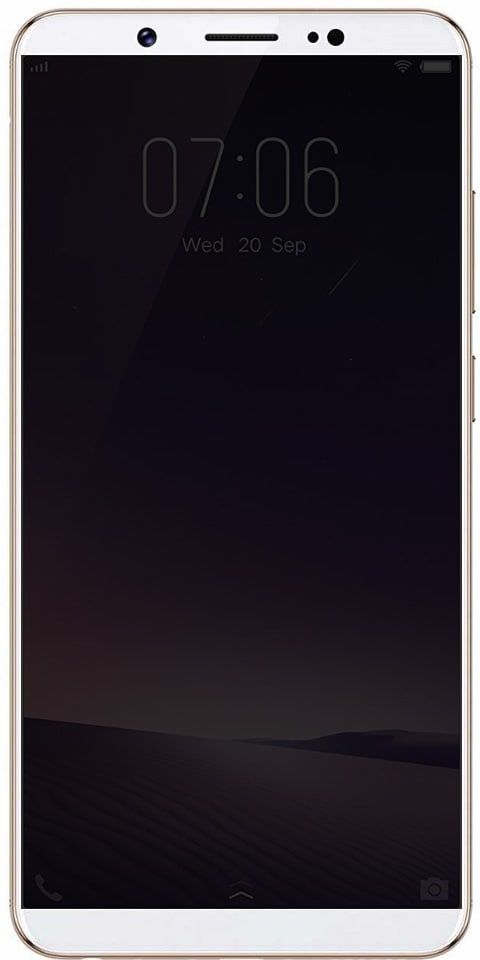గైడ్ విభజన మ్యాప్ - ఆపిల్ విభజన రకాలు
విభజన రకాలు, లేదా ఆపిల్ వాటిని సూచిస్తుంది, విభజన పథకాలు, విభజన మ్యాప్ వాస్తవానికి హార్డ్ డ్రైవ్లో ఎలా నిర్వహించబడుతుందో నిర్వచించండి. ఆపిల్ నేరుగా మూడు వేర్వేరు విభజన పథకాలకు మద్దతు ఇస్తుంది: ఆపిల్ ఫైల్ సిస్టమ్ (APFS), Mac OS విస్తరించిన మరియు MS-DOS (FAT) ExFAT. మూడు వేర్వేరు విభజన పటాలు అందుబాటులో ఉన్నందున, మీరు హార్డ్డ్రైవ్ను ఫార్మాట్ చేసినప్పుడు లేదా విభజించినప్పుడు మీరు ఉపయోగించాలా? ఈ వ్యాసంలో, మేము గైడ్ విభజన మ్యాప్ - ఆపిల్ విభజన రకాలు గురించి మాట్లాడబోతున్నాం. ప్రారంభిద్దాం!
విభజన అంటే ఏమిటి?
ది డిస్క్ డ్రైవ్ యొక్క స్థిర-పరిమాణ ఉపసమితి ఆపరేటింగ్ సిస్టమ్ చేత వ్యక్తిగత యూనిట్గా పరిగణించబడుతుంది (మా విషయంలో మాకోస్) వాస్తవానికి విభజనగా నిర్వచించబడింది. ప్రతి డ్రైవ్లో, బహుళ విభజనలు ఉన్నాయి మరియు దీని కోసం మీకు విభజన పట్టిక లేదా విభజన మ్యాప్ అవసరం. విభజనల స్థితిని వివరించడానికి ఆపరేటింగ్ సిస్టమ్ చేత నిర్వహించబడుతుంది.
GUID విభజన పటం
ఇది ప్రపంచవ్యాప్తంగా ప్రత్యేకమైన ఐడెంటిఫైయర్లను (GUID లు) ఉపయోగించడం ద్వారా నిల్వ డిస్క్లోని విభజన పట్టిక యొక్క లేఅవుట్ కోసం ఒక ప్రమాణం. యూనిఫైడ్ ఎక్స్టెన్సిబుల్ ఫర్మ్వేర్ ఇంటర్ఫేస్ (UEFI) ప్రమాణంలో భాగంగా, GUID వాస్తవానికి a EFI ఫర్మ్వేర్ ఉన్న సిస్టమ్లకు బూటబుల్ ప్రమాణం. మాకోస్ వంటివి. నాన్-ఇంటెల్ మాక్స్ ఈ బూటబుల్ ప్రమాణానికి మద్దతు ఇవ్వదు, అందువల్ల వారికి అందుబాటులో ఉన్న ఏకైక ఎంపిక ఆపిల్ విభజన మ్యాప్ (APM).
ఆపిల్ విభజన పటం
68 కె మరియు పవర్పిసి మాక్లతో ఉపయోగం కోసం ఫార్మాట్ చేసిన డిస్క్లలో ఉపయోగించబడుతుంది, ఆపిల్ విభజన మ్యాప్ వాస్తవానికి డేటా ఎలా నిర్వహించబడుతుందో నిర్వచించే పథకం. OS X టైగర్తో ప్రారంభించి, APM మరియు GUID విభజనలు రెండింటినీ వాల్యూమ్లను యాక్సెస్ చేయడానికి ఉపయోగించవచ్చు. అయితే, PowerPC- ఆధారిత Macs APM డిస్కుల నుండి మాత్రమే బూట్ చేయగలవు . ఇంటెల్-ఆధారిత మాక్లు సాధారణంగా GUID విభజన పట్టిక నుండి కూడా బూట్ అవుతాయి. వీరంతా ఆపరేటింగ్ సిస్టమ్ను APM నుండి ప్రారంభించగలుగుతారు మరియు EFI-CSM అని పిలువబడే BIOS- ఎమ్యులేషన్ను ఉపయోగించడం ద్వారా మాస్టర్ బూట్ రికార్డ్ (MBR).
విభజన పథకాలను అర్థం చేసుకోవడం | గైడ్ విభజన మ్యాప్
ఆపిల్ ఫైల్ సిస్టమ్ (APFS): మాకోస్ 10.13 లేదా తరువాత ఉపయోగించిన ప్రాధమిక ఫైల్ సిస్టమ్. ఇది వాస్తవానికి మాకోస్ కోసం డిఫాల్ట్ ఫైల్ సిస్టమ్. APFS లో చాలా రకాలు ఉన్నాయి.
- APFS : APFS ఆకృతిని ఉపయోగిస్తుంది.
- APFS (గుప్తీకరించబడింది) : APFS ఆకృతిని ఉపయోగిస్తుంది మరియు విభజనను కూడా గుప్తీకరిస్తుంది.
- APFS (కేస్ సెన్సిటివ్) : APFS ఆకృతిని ఉపయోగిస్తుంది మరియు కేస్-సెన్సిటివ్ ఫోల్డర్లు మరియు ఫైల్ పేర్లను కూడా కలిగి ఉంటుంది.
- APFS (కేస్ సెన్సిటివ్, గుప్తీకరించబడింది) : APFS ఆకృతిని ఉపయోగిస్తుంది, కేస్-సెన్సిటివ్ ఫోల్డర్లు మరియు ఫైల్స్ పేర్లను కలిగి ఉంటుంది మరియు విభజనను కూడా గుప్తీకరిస్తుంది.
Mac OS విస్తరించింది : ఈ ఫైల్ సిస్టమ్ మాకోస్ 10.12 లేదా అంతకుముందు కూడా ఉపయోగించబడుతుంది. డిస్క్ యుటిలిటీలో, దీనికి 4 వేర్వేరు మోడ్లు కూడా ఉన్నాయి.
- Mac OS విస్తరించింది (జర్నల్డ్) : క్రమానుగత ఫైల్ సిస్టమ్ (HFS) యొక్క సమగ్రతను కాపాడటానికి మాక్ ఫార్మాట్ జర్నల్డ్ HFS ప్లస్ను ఉపయోగిస్తుంది.
- Mac OS విస్తరించింది (జర్నల్డ్, గుప్తీకరించబడింది) : Mac ఆకృతిని ఉపయోగిస్తుంది, విభజనను గుప్తీకరిస్తుంది మరియు పాస్వర్డ్ అవసరం.
- Mac OS విస్తరించింది (కేస్-సెన్సిటివ్, జర్నల్డ్) : Mac ఫార్మాట్ను ఉపయోగిస్తుంది మరియు కేస్-సెన్సిటివ్ ఫోల్డర్లను కూడా కలిగి ఉంటుంది.
- Mac OS విస్తరించింది (కేస్-సెన్సిటివ్, జర్నల్డ్, ఎన్క్రిప్టెడ్) : Mac ఆకృతిని ఉపయోగిస్తుంది, కేస్-సెన్సిటివ్ ఫోల్డర్లను కలిగి ఉంది, విభజనను గుప్తీకరిస్తుంది మరియు పాస్వర్డ్ కూడా అవసరం.
MS-DOS (FAT) మరియు ExFAT : ఇవి మైక్రోసాఫ్ట్ విండోస్తో పాటు ఫైల్ సిస్టమ్స్ వాడకం.
- EXFAT : ఇది 32 GB లేదా అంతకంటే తక్కువ పరిమాణంలో ఉండే విండోస్ వాల్యూమ్ల కోసం ఉపయోగించబడుతుంది.
- MS-DOS (FAT) : ఇది 32 GB కంటే ఎక్కువ పరిమాణంలో ఉన్న విండోస్ వాల్యూమ్ల కోసం ఉపయోగించబడుతుంది.
విభజన పథకాన్ని ఎంచుకోవడం మరియు మార్చడం | గైడ్ విభజన మ్యాప్
- వద్ద ఉన్న డిస్క్ యుటిలిటీలను తెరవండి వెళ్ళండి > యుటిలిటీస్ .
- పరికరాల జాబితాలో, మీరు మార్చాలనుకుంటున్న విభజన పథకాన్ని హార్డ్ డ్రైవ్ లేదా పరికరాన్ని ఎంచుకోండి. పరికరాన్ని ఎన్నుకున్నారని నిర్ధారించుకోండి మరియు జాబితా చేయబడిన అంతర్లీన విభజనలలో ఏదీ కాదు.
- ఎంచుకోండి విభజన . డిస్క్ యుటిలిటీ ప్రస్తుతం వాడుకలో ఉన్న వాల్యూమ్ స్కీమ్ను చూపుతుంది.
- ఎంచుకోండి + (ప్లస్ గుర్తు) వాల్యూమ్ గ్రాఫిక్ కింద ఉంది.
- ఎంచుకోండి క్రమంలో ఫార్మాట్ చేయండి అందుబాటులో ఉన్న పథకాలలో ఒకదాన్ని ఎంచుకోవడానికి.
- మీ క్రొత్త విభజన కోసం పేరును నమోదు చేయండి పేరు ఫీల్డ్.

- సంఖ్యను నమోదు చేయడం ద్వారా మీ క్రొత్త విభజన కోసం పరిమాణాన్ని ఎంచుకోండి పరిమాణం లేదా గ్రాఫికల్ పిక్చర్పై పున ize పరిమాణం నియంత్రణను తరలించడం ద్వారా.
- ఎంచుకోండి వర్తించు మీరు మీ సెట్టింగ్లతో సంతృప్తి చెందినప్పుడు.
- నిర్ధారణ స్క్రీన్ వద్ద, ఆపై ఎంచుకోండి విభజన .
- డిస్క్ యుటిలిటీ అప్పుడు విభజన ప్రక్రియను ప్రారంభిస్తుంది. ఇది నిజంగా ఏమి చేస్తుందో చూడాలనుకుంటే, ఎంచుకోండి వివరాలు చుపించండి .

- మీరు టైమ్ మెషిన్ కోసం విభజనను ఉపయోగించాలనుకుంటున్నారా లేదా అని అడుగుతుంది. నువ్వు చేయగలవు తర్వాత నిర్ణయించు , బ్యాకప్ డిస్క్గా ఉపయోగించండి , లేదా మీకు మరొక ఉపయోగం ఉంటే, ఎంచుకోండి ఉపయోగించవద్దు .
- అప్పుడు ఎంచుకోండి పూర్తి పూర్తి చేయడానికి.
ముగింపు
ఆల్రైట్, ఇదంతా ఫొల్క్స్! మీరు ఈ గైడ్ విభజన మ్యాప్ కథనాన్ని ఇష్టపడతారని మరియు ఇది మీకు సహాయకరంగా ఉంటుందని నేను ఆశిస్తున్నాను. దానిపై మీ అభిప్రాయాన్ని మాకు ఇవ్వండి. మీరు అబ్బాయిలు ఈ కథనానికి సంబంధించిన మరిన్ని ప్రశ్నలు మరియు సమస్యలను కలిగి ఉంటే. అప్పుడు దిగువ వ్యాఖ్యల విభాగంలో మాకు తెలియజేయండి. మేము త్వరలో మీ వద్దకు వస్తాము.
ఈ రోజు మీకు కుశలంగా ఉండును!
ఇవి కూడా చూడండి: ఫ్యాక్టరీ రీసెట్ ఎలా Xbox 360 - ట్యుటోరియల్